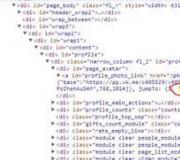Waarom wordt de Java-applet niet geladen? Een Java-applet installeren voor het online bank-clientsysteem
Na de snelle ontwikkeling van informatie begon VTB, net als veel andere banken, een functie te introduceren die 'bankieren op afstand' werd genoemd. Voor dit doel hebben VTB-specialisten een speciale applet gemaakt: een programma waarmee klanten toegang krijgen tot hun accounts. Meestal, zoals in dit geval, wordt taal voor deze doeleinden gebruikt Java-programmering(uitgesproken als "java" of "yawa"). Om het programma van VTB te gaan gebruiken, moet u het programma downloaden, installeren en configureren.
Waar is een Java-applet voor?
Deze applet werkt op basis van drie pijlers. Hun namen zijn: Betrouwbaarheid, Prestatie en Veiligheid. Het is dus niet verrassend dat applets op dit platform niet alleen worden gebruikt door financiële organisaties zoals VTB, maar ook door boekhoudafdelingen, wetenschappelijke bedrijven en fabrikanten van technische producten voor huishoudelijke en commerciële behoeften. De mogelijkheden van het platform zijn veelzijdig:
- een eenvoudige manier om een netwerkapplicatie te maken en te configureren;
- toegankelijkheid om met databases te werken;
- gedetailleerde studie van unieke scenario's voor de ontwikkeling van evenementen;
- mogelijkheid om filterparameters op invoer en uitvoer te selecteren;
- toegang tot internetdiensten;
- automatisch geheugenbeheer;
- volwaardig werken met forums, online winkels, vragenlijsten, games en applicaties op internet;
- meerdere programma's worden gelijktijdig uitgevoerd in een van de opgegeven talen;
- ondersteuning voor multi-threaded applicaties;
- mogelijke berichten en fouten als deze niet is geladen;
- verschillende klassen voor het doen van HTTP-verzoeken en het verwerken van antwoorden.
De beschreven voordelen maken het Java-platform ideaal voor de VTB-applet.
Mogelijke fouten
Hieronder vindt u de meest voorkomende fouten die VTB-clients tegenkomen na het installeren van de applet, en hoe u deze kunt oplossen.
Applet start niet na het updaten naar Java 7 Update 65
Dit probleem treft meestal eigenaren van Windows 7, 8 en 10, met versies van Java 7.0 of 8.0. De essentie van het probleem komt neer op het feit dat de VTB-applet niet meer werkt. De reden ligt in het ontbreken van de regel deployment.javaws.jre.0.args= in het document met de naam deployment.properties. De ontwikkelaars hebben de problemen opgelost in Java 7 Update 67 (7u67), dus voor de meesten is de oplossing voor het probleem het installeren van de nieuwste versie van de software. U kunt het programma downloaden via de link: https://www.java.com/ru/download/. De hoofdpagina ziet er als volgt uit: 
In gevallen waarin updaten niet mogelijk is, zijn er andere opties. Eindgebruikers versies 7u65 is het de moeite waard om de instellingen van het Java-configuratiescherm een beetje te veranderen. U kunt dit als volgt doen:
- “Start” Windows => “Programma’s”.
- Zoek in het menu dat wordt geopend een lijst met programma's van de fabrikant.
- Klik op “Java configureren” om het Java-configuratiescherm te starten.
- Ga na het starten naar het tabblad met de juiste naam.
- Klik op "Bekijken".
- Dubbelklik op "Runtime-parameters". Hierdoor wordt de bewerkingsmodus geopend.
- “OK” “Toepassen”.
- Klik als laatste op “OK” om het paneel te sluiten.
Door deze handleiding te volgen, kan iedereen zijn VTB-applet vrij snel instellen.
U kunt het probleem tijdelijk oplossen door de code aan te passen:
- Als u java_arguments uit de applettag verwijdert, wordt het probleem aan de serverzijde opgelost.
- Door de regel deployment.javaws.jre.0.args= toe te voegen aan deployment.properties wordt het probleem aan de computerzijde opgelost.
Op deze manier zorg je ervoor dat de VTB-applet werkt en wordt het probleem met de update opgelost.
VTB-applet is niet geladen
Een belangrijk achtergrondverhaal: van de vele technologieën die bedrijven gebruikten, waren sommige hopeloos verouderd en niet langer in staat hun functies uit te voeren zoals bedoeld. De eigenaren van grote ondernemingen hebben er echter echt spijt van dat ze tien- tot honderdduizenden dollars hebben uitgegeven aan de ontwikkeling van bedrijfsapplicaties op basis van de genoemde technologieën. In dit opzicht kunnen sommige klanten bij het inloggen op de service een fout zien met de bovenstaande naam.
Dit geldt ook voor sommige VTB-clients: bij het inloggen op het systeem afstandsbediening Het telraam geeft de beschreven appletfout weer. De reden kan zijn dat de applet ontbreekt of niet werkt. Dit is echter gemakkelijk op te lossen; volg gewoon de eenvoudige instructies hieronder.
De eenvoudigste manier om te beginnen is door de VTB-applet te installeren vanaf de officiële Java-website. Het is de moeite waard om dit zelfs wanneer te doen software je hebt het al, maar niet ingeschakeld: het is beter als je de meeste op je computer hebt geïnstalleerd huidige versie programma's. Volg dus de aanwijzingen:
- Ga naar Officiële Pagina bedrijven op internet (de link naar de dienst bevindt zich net hierboven in dit artikel).
- Hierna bepaalt de bron onafhankelijk de parameters van uw besturingssysteem en biedt u een link aan naar geschikte optie DOOR.
- Klik op "Java gratis downloaden".
- Zodra het downloadproces is voltooid, voert u het bestand uit en installeert u het volgens de instructies.
- Start uw browser opnieuw.
Belangrijke informatie: vanaf 42e Google-versies Chrome ondersteunt officieel geen op Java gebaseerde applets, inclusief de VTB-applet.

Het is echter beschikbaar in elke andere browser, bijvoorbeeld Mozilla Firefox. U kunt de applet daar als volgt inschakelen:
- Start uw browser (als deze niet is geïnstalleerd, download deze dan van https://www.mozilla.org/ru/firefox/new/ en installeer deze volgens de instructies).
- Klik in het applicatiemenu op “Add-ons” =› “Plug-ins”.
- Schakel de "Java Platform Module" naar "Altijd ingeschakeld" (verander niets als deze al is ingeschakeld).
- Start uw browser opnieuw.
Na deze eenvoudige manipulaties heeft u vrije toegang tot de VTB-service: de applet zou zonder onderbrekingen moeten werken.
De VTB-applet installeren
Om de VTB-applet te installeren en configureren, downloadt u deze via de link http://www.java.com⁄ru⁄. De applet is geschikt voor de functionaliteit van browsers als FireFox, Opera, Internet Explorer (waarvan de versie voortdurend moet worden bijgewerkt).
De applet voor het werken met VTB wordt in twee fasen geïnstalleerd:
- installatie en configuratie van het SE Runtime Environment-platform;
- installatie van de applet zelf.
Als u van plan bent een pc te gebruiken voor toegang, heeft u de eerste stap niet nodig. De installatieprocedure bestaat uit vijf punten:
- "Downloaden".
- “Akkoord en start met downloaden” (bestand voor Windows, extensie .exe).
- “Opslaan” => Begin door te dubbelklikken met de linkermuisknop.
- "Installeren"
- "Sluiten" nadat de installatie is voltooid.
Vervolgens moet het script worden geconfigureerd:
“Start” => configuratiescherm => schakel de protocollen TLS 1.1, TLS 1.2 en “Gebruik SSL 2.0-compatibel ClientHello-formaat” uit. Nu hebt u gratis toegang tot de VTB-applet.
Browser instellingen
Waarschuwingsvenster met het bericht “Let op. Java-applet niet geladen" kan optreden als gevolg van browsers. Om ze te configureren voor interactie met de VTB-applet, volgt u de instructies in de onderstaande tabel.
| Browser | Briefing |
|---|---|
| Firefox | 1. Klik op het pictogram. |
| 2. Selecteer in het vervolgkeuzemenu de status “Toestaan en onthouden”. | |
| 3. Klik op OK. | |
| 4. Ga naar uw browserinstellingen. | |
| 5. Selecteer “Add-ons”, subitem “Plug-ins”. | |
| 6. Stel de status “Enable on request” in voor alle Java-subitems. | |
| Opera | 1. Open uw browserinstellingen. |
| 2. Selecteer in het item “Plug-ins (aanbevolen)” de optie “Alle plug-in-inhoud uitvoeren”. | |
| Safari | 1. Selecteer op de registratiepagina in het VTB-systeem het menu “Safari” => “Instellingen” => “Beveiliging” => “Website aanpassen”. |
| 2. Selecteer “Java” in de linkerlijst van het dialoogvenster. In de rechterlijst voor de VTB-website stelt u de modus in op “Aan”. | |
| 3. Houd ALT ingedrukt terwijl u de muiscursor naar AAN verplaatst. Klik vervolgens op de muisknop. Er verschijnt een vervolgkeuzemenu waarin u 'Uitvoeren in veilige modus' selecteert. | |
| 4. Klik op "Gereed" en start uw browser opnieuw. | |
| Internet Explorer | 1. Selecteer in de browserinstellingen “Extra” => “Internetopties” => “Geavanceerd”. Schakel SSL 2.0 uit en schakel het gebruik van TLS 1.1- en 1.2-protocollen uit. |
| 2. Selecteer in uw browserinstellingen ‘Add-ons aanpassen’. | |
| 3. Selecteer 'Uitvoeren zonder toestemming' in het venster dat verschijnt. | |
| 4. Zoek in de lijst met add-ons “Java Plug-in”. De status van deze add-on moet Ingeschakeld zijn. |
De VTB-applet is dus erg handig, dus het is belangrijk om te weten hoe je de software ervoor correct installeert. Voor degenen die van visuele demonstraties houden, bekijk de video.
Vouw in Mozilla Firefox het gedeelte ‘Extra’ uit en selecteer ‘Instellingen’. In het instellingenpaneel dat wordt geopend, selecteert u het tabblad ‘Inhoud’ en vinkt u het selectievakje naast ‘Gebruik Java’ aan. Klik vervolgens op de knop "OK" en de wijzigingen in de instellingen worden onthouden.
Vouw in het Internet Explorer-menu het gedeelte "Extra" uit en selecteer "Internetopties". De browser opent een instellingenvenster waarin u naar het tabblad "Beveiliging" moet gaan. Klik in het gedeelte 'Beveiligingsniveau voor deze zone' op de knop 'Aangepast' om een apart venster te openen met een lange lijst met beveiligingsopties. Blader naar het einde en zoek in de sectie Scripts de subsectie Scripts uitvoeren Java-applicaties" Vink het vakje naast “Inschakelen” aan en sluit het venster door op “OK” te klikken. Sluit het venster met browserinstellingen en vervolgens het programma. De wijzigingen worden pas daarna van kracht.
Vouw in het Safari-browsermenu het gedeelte 'Bewerken' uit en selecteer 'Instellingen'. Ga in het beheervenster van de browserinstellingen naar het tabblad “Beveiliging” en vink het selectievakje “Verbind Java” aan in het gedeelte “Webinhoud”. Klik in dit instellingenvenster op het kruisje in het venster rechtsboven - hier is geen speciale knop voor, zoals in andere browsers.
Vouw in het Opera-browsermenu het gedeelte 'Instellingen' uit en klik op 'Algemeen'. U kunt in plaats daarvan op CTRL+F12 drukken. Ga in het instellingenpaneel naar het tabblad “Geavanceerd” en selecteer “Inhoud” in de lijst aan de linkerkant. IN nieuwste versies In de browser is er geen aparte instelling om het gebruik van Java-applets mogelijk te maken; deze wordt gecombineerd met de overeenkomstige instelling voor andere plug-ins, dus het selectievakje “Plugins inschakelen” moet worden aangevinkt. In meer eerdere versies Het selectievakje 'Java inschakelen' is boven het selectievakje 'Plugins inschakelen' geplaatst. Nadat u het vakje hebt aangevinkt, klikt u op de knop "OK".
opmerking
Vink de selectievakjes aan naast 'Javascript inschakelen' en 'Java inschakelen' (Java-beschrijving hieronder). Java is een technologie en programmeertaal die wordt gebruikt om te schrijven complexe toepassingen, meestal ingebed in webpagina's. Opgemerkt moet worden dat Java en JavaScript, ondanks de gelijkenis van namen, compleet verschillend zijn verschillende talen en technologieën die zijn ontworpen om problemen op te lossen verschillende taken.
JavaScript is speciale taal scripts die kunnen worden gebruikt om in te sluiten kleine programma's, waardoor het werken met internetpagina's wordt vereenvoudigd en interactief wordt gemaakt. Met JavaScript kunt u sitepagina's met alle sets functies bekijken. Schakelvolgorde JavaScript-ondersteuning hangt af van welke internetbrowser u gebruikt.
Je zal nodig hebben
- - een computer die is verbonden met internet;
- - geopende pagina Internetbrowser op een computer
Instructies
Om JavaScript-ondersteuning in te schakelen browser Windows-internet Verkenner, klik op het instellingenpictogram (“tandwiel”), dat zich rechtsboven op de internetpagina bevindt. Selecteer Internetopties in het vervolgkeuzemenu. Zoek nu het tabblad "Beveiliging" - "Overig...". Vink in de optie "Java-toepassingsscripts uitvoeren" het vakje "Inschakelen" aan en klik op OK.
Als u gebruikt Mozilla-browser Firefox, wanneer JavaScript inschakelen Klik op het browserpictogram linksboven in het scherm. Selecteer 'Instellingen' in het vervolgkeuzemenu en ga vervolgens naar het tabblad 'Inhoud'. Vink het vakje aan naast 'Javascript gebruiken' en klik op OK.

Java Runtime Environment (JRE)(uitgesproken als Java of Java) is een pakket componenten dat nodig is voor de werking van applets, programma's en applicaties gemaakt in de programmeertaal Java.
Met de ontwikkeling van de technologie begonnen banken internetbankierdiensten aan te bieden. Voor deze doeleinden zijn ze gemaakt speciale programma's(applets) waarmee klanten hun rekeningen kunnen beheren, betalingsopdrachten kunnen geven en soortgelijke handelingen. En zomaar wordt de programmeertaal Java vaak een platform voor deze doeleinden.
De eerste voorwaarde voor een gebruiker van een klantbank (online bankieren) is het downloaden en installeren van Java 7 of een bijgewerkte versie van Java 8 (32-bits of 64-bits versie). De tweede stap installatie bezig en het opzetten van de klantbank zelf.
Java-platform Het heeft goed optreden: prestaties, veiligheid en betrouwbaarheid. Daarom gebruiken fabrikanten van huishoudelijke en industriële apparatuur, naast bankinstellingen, boekhoudkundige, financiële en wetenschappelijke organisaties, programma's die in Java zijn geschreven.
- toegang tot internetdiensten;
Voordelen van het hulpprogramma:
- zorgen voor een krachtige werking van webapplicaties en online games.
Leningen en banken van Samara

Download gratis Java-applet voor BCO "VTB 24"
Download en installeer de Java-applet
Om het CryptoPro-systeem “Bank-Client Online” te installeren en vervolgens te configureren, moet u downloaden Java-applet voor VTB24. Je kunt het gratis downloaden op de pagina http://www.java.com/ru/. Dit onderdeel is nodig als u in uw werk browsers zoals Mozilla Firefox, Opera en Internet Explorer gebruikt. Maar dit zijn niet de enige browsers die dit systeem ondersteunt.

Het installeren van een Java-applet gebeurt in twee fasen:
- Dit is de installatie van het Java SE Runtime Environment-platform zelf;
- een Java-applet installeren.
Als Java op uw persoonlijke computer, moet de eerste stap worden overgeslagen. Overigens zal de pc u niet vragen om te installeren dit onderdeel. De installatie vindt plaats in vijf stappen:
- klik op het script “Downloaden”;
- klik op “Akkoord en start met downloaden”: een bestand met de extensie .exe voor besturingssysteem Ramen;
- dan moet u het resulterende bestand “Opslaan” en uitvoeren (door te dubbelklikken met de linkermuisknop);
- klik op de knop “Installeren”;
- Nadat het installatieproces is voltooid, hoeft u alleen maar op de knop “Sluiten” te klikken. Dit geeft aan dat de installatie is voltooid.
De configuratie wordt uitgevoerd via “Start” in het “Configuratiescherm”. Open dan Controlepaneel. Het enige wat u hoeft te doen is de protocollen uitschakelen: TLS 1.1 en TLS 1.2. Dit is eenvoudig te doen: schakel ze uit. Schakel op dezelfde manier “Gebruik SSL 2.0-compatibel ClientHello-formaat” uit. Alles is klaar.
18 januari 2016 door banksamara
Categorieën: Banken | Trefwoorden: Alle banken zijn hier | laat een reactie achter
Java voor Windows is de software die nodig is om internetsites en applicaties uit te voeren die zijn ontwikkeld met behulp van de programmeertaal Java; er zijn talloze programma's en games in geschreven, vooral voor degenen voor wie mobiliteit het belangrijkst is.

Dankzij Java kun je spelen netwerk spellen, neem deel aan forums, gebruik online diensten, bekijk 3D-beelden, doe aankopen in virtuele winkels en nog veel meer. Java garandeert snelheid, betrouwbaarheid en veiligheid.
Standaard waarschuwt Java u automatisch wanneer er nieuwe updates klaar zijn om te worden geïnstalleerd. Om uw computer veilig te houden, moet u deze updates accepteren en installeren. Als u een melding ontvangt over het bijwerken van de Java-versie op een draaiende computer Windows-besturing Heeft u deze updates echter nog nooit geïnstalleerd, dan kan het zijn dat dat zo is Java-omgeving al op uw nieuwe pc geïnstalleerd.
Het belangrijkste voordeel van de Java-taal is het platformonafhankelijke karakter ervan, met andere woorden: applicaties die in deze taal zijn geschreven, kunnen worden gebruikt op verschillende besturingssystemen waarop de Java Runtime Environment is geïnstalleerd.
Java-software omvat:
- uitvoerende omgeving;
- virtuele machine;
- basis-Java-klassen en ondersteunende bibliotheken.
Java Runtime-omgeving is een uitvoerend onderdeel dat zorgt voor de uitvoering van applets en applicaties in de browser.
Als u tegelijkertijd 32-bits en 64-bits browsers gebruikt, moet u beide versies van Java (32-bits en 64-bits) installeren om over een plug-in te beschikken Java-module voor de ene en de tweede browser.
- eenvoudige tools voor het maken en configureren van netwerkapplicaties;
- open toegang tot databases;
- catalogus van hulpmiddelen voor het filteren van invoer/uitvoer;
- gedetailleerde afhandeling van uitzonderingssituaties;
- automatisch geheugenbeheer;
- verschillende klassen voor het doen van HTTP-verzoeken en het verwerken van antwoorden;
- volwaardig werken met forums, online winkels, vragenlijsten, games en applicaties op internet;
- toegang tot internetdiensten;
- meerdere programma's in een geschikte taal worden gelijktijdig uitgevoerd;
- ondersteuning voor multi-threaded applicaties.
- Java-technologie is gratis te downloaden voor Windows 10, 7, 8, Vista of XP;
- zorgen voor een krachtige werking van webapplicaties en online games;
- Java voor Minecraft.
Daten gegeven taal programmeren wordt beschouwd als het meest gebruikte onder webontwikkelaars.
Download en installeer de Java-applet
Om het CryptoPro Bank-Client Online-systeem te installeren en vervolgens te configureren, moet u de Java-applet voor VTB 24 downloaden. Je kunt het gratis downloaden op de pagina http://www.java.com/ru/. Dit onderdeel is nodig als u in uw werk browsers zoals Mozilla Firefox, Opera en Internet Explorer gebruikt. Maar dit zijn niet de enige browsers die dit systeem ondersteunt.
Het installeren van een Java-applet gebeurt in twee fasen:
- Dit is de installatie van het Java SE Runtime Environment-platform zelf;
- een Java-applet installeren.
Als Java op uw pc staat, moet u de eerste stap overslaan. De pc zal u overigens niet vragen dit onderdeel te installeren. De installatie vindt plaats in vijf stappen:
- klik op het script “Downloaden”;
- klik op “Akkoord en start met downloaden”: een bestand met de extensie .exe voor het Windows-besturingssysteem;
- dan moet u het resulterende bestand “Opslaan” en uitvoeren (door te dubbelklikken met de linkermuisknop);
- klik op de knop “Installeren”;
- Nadat het installatieproces is voltooid, hoeft u alleen maar op de knop “Sluiten” te klikken. Dit geeft aan dat de installatie is voltooid.
Het script opzetten
De configuratie wordt uitgevoerd via “Start” in het “Configuratiescherm”. Open vervolgens het configuratiescherm. Het enige wat u hoeft te doen is de protocollen uitschakelen: TLS 1.1 en TLS 1.2. Dit is eenvoudig te doen: schakel ze uit. Schakel op dezelfde manier “Gebruik SSL 2.0-compatibel ClientHello-formaat” uit. Alles is klaar.